Windows10系统之家 - 安全纯净无插件系统之家win10专业版下载安装
时间:2016-08-05 10:52:18 来源:Windows10之家 作者:hua2015
使用windows10系统过程中,难免会误删除掉一些东西,比如经常使用的此电脑图标。当Win10此电脑删除了,怎样恢复?
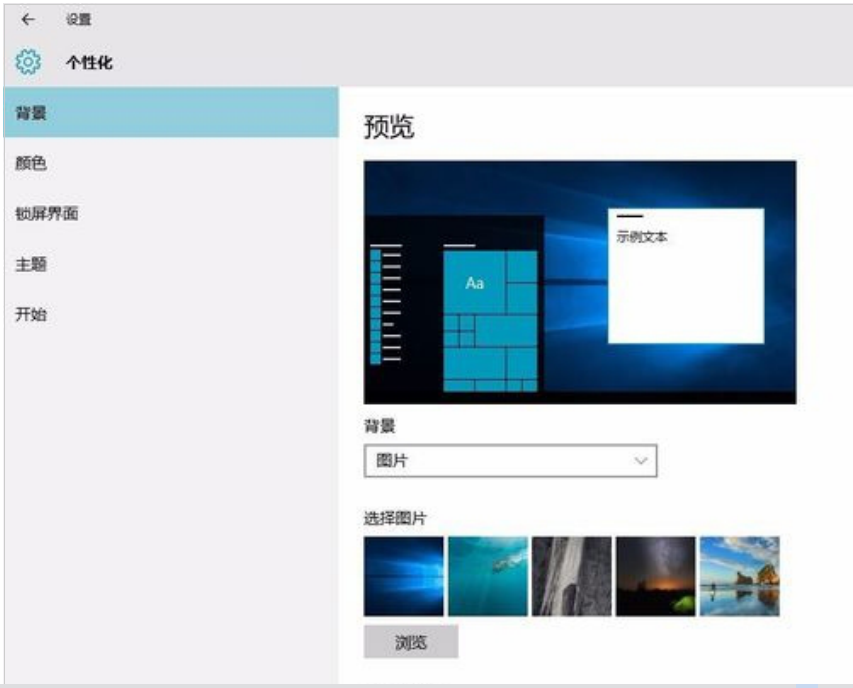
下面,小编就教大家恢复Win10此电脑图标的方法。具体如下:
1、在桌面上用鼠标右键,选择个性化,点击进去后,将弹出设置窗口;
2、在左侧窗口中点击主题,在右侧窗口点击桌面图标设置;
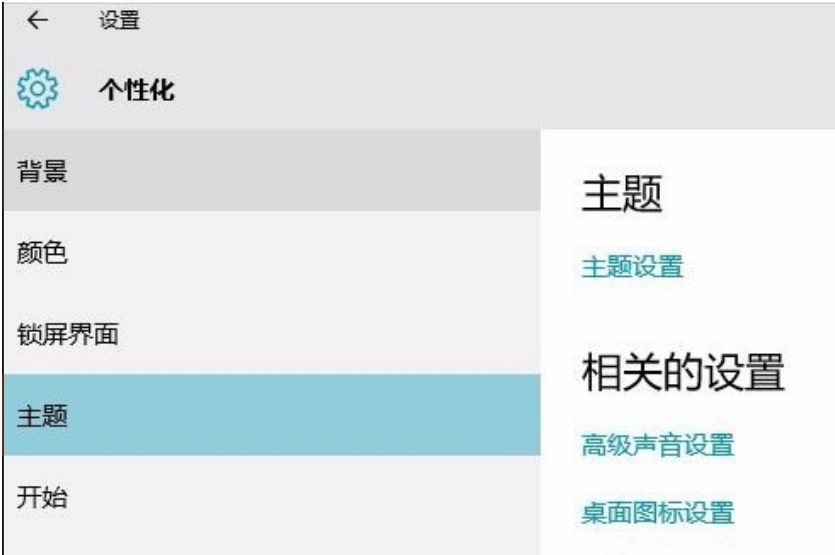
3、在桌面图标设置窗口中,勾选计算机,并点击确定按钮,此时在桌面看到此电脑图标了。
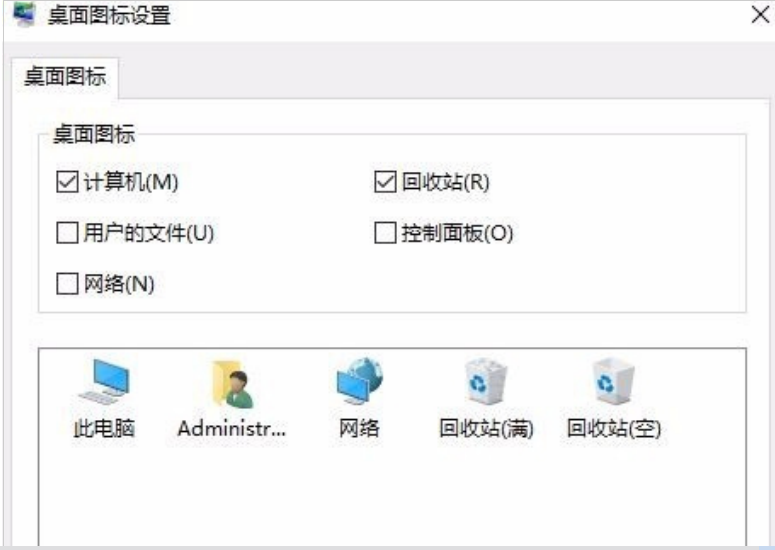
Win10此电脑删除了 怎样恢复的介绍后,在使用电脑过程中,难免会碰到此问题的用户,只要按照上述步骤进行操作即可。
热门教程
热门系统下载
热门资讯





























